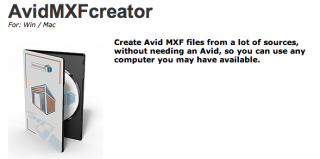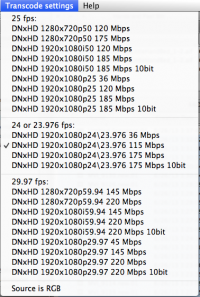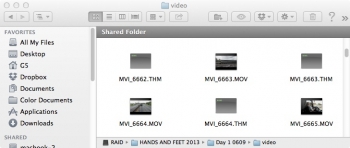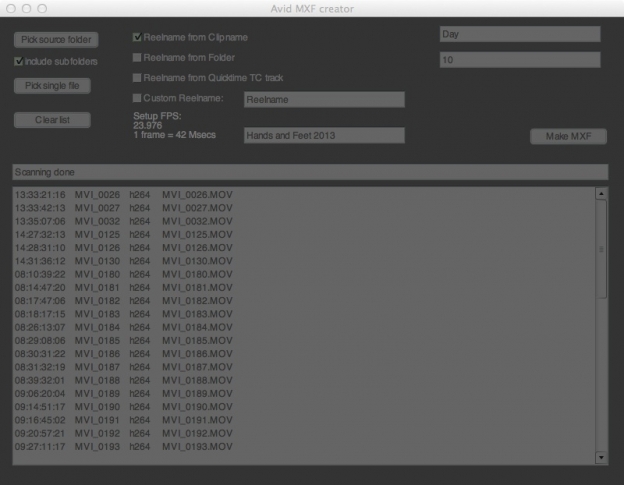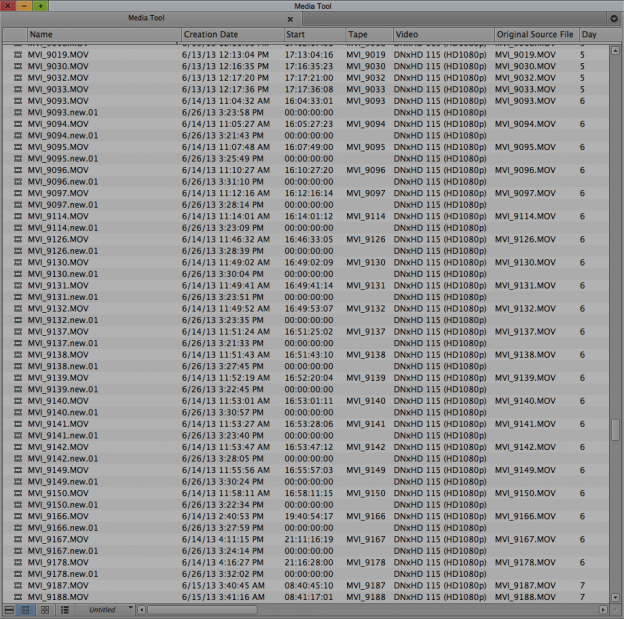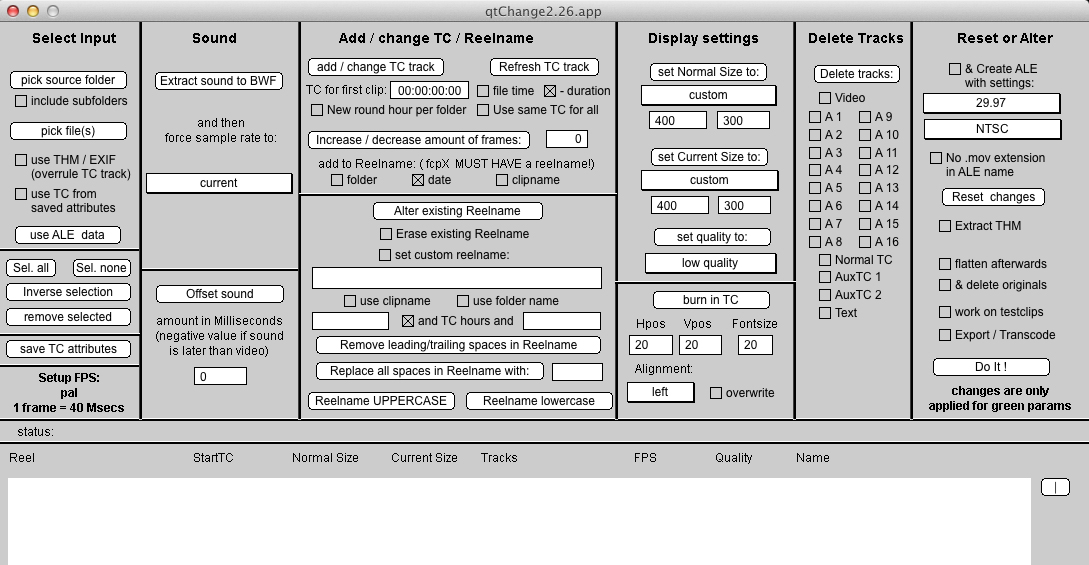Noticias, Tutoriales
Cómo mantener los metadatos de la Canon 5D en Avid
Seguro que más de una vez os habéis encontrado con algún problemilla por grabar con una Canon 5D y editar en Avid Media Composer, y que este inconveniente sea debido a la falta de metadatos.
Puede que en muchos casos no nos interese mantener cierta información, como el código de tiempo, durante todo el proceso de edición o postproducción, pero en otros muchos estos datos pueden salvarnos y ser realmente necesarios.
Hace poco descubrí aquí una solución muy sencilla para este dilema, eso sí, os costará 89$. Se trata de Avid MXF Creator, una aplicación desarrollada por la compañía VideoToolShed, encargados de crear herramientas que solucionan problemas específicos o aportan facilidades a otros grandes sistemas de postproducción.
Avid MXF Creator es compatible con Windows y Mac y convierte prácticamente cualquier archivo original de cámara en un MXF listo para importar en Avid de forma instantánea (sin más esperas dado que es su formato nativo) y manteniendo el código de tiempo y nombres de archivo.
El problema es que cuando realizamos una transcodificación de los .MOV originales dentro de Avid y convertimos nuestros archivos en DNxHD (MXF) perdemos todos los metadatos existentes en los archivos .THM, procedentes de la cámara.
Este software cuenta con una interfaz realmente sencilla y con algunas opciones muy útiles. Lo primero que debemos hacer es seleccionar el codec que queramos en el menú Transcode Settings, la carpeta de origen que contenga los archivos THM y MOV de la Canon 5D (o directamente la tarjeta de cámara) y asignar otra ubicación (otra carpeta) de destino para los MXF resultantes.
Entre otras opciones podemos modificar los nombres de los archivos (reel name) mediante alguno de los métodos que aparecen (por defecto es “Reel Name from ClipName”) y, si fuese necesario, realizar una conversión entre RGB y 709. También es posible añadir una columna personalizada (Custom Heading), que aparecerá después en el bin de Avid, y rellenarla con información adicional (Custom Heading Content).
Una vez se ha realizado la conversión, llevamos estos archivos a la carpeta de Avid MediaFiles > MXF > XX (siendo XX un número entre 1 y 100). Así podremos utilizar la herramienta MediaTool dentro de Avid para llevarlos como clips a un bin.
Aunque la compañía asegura que este proceso es dos veces más rápido que la transcodificación de AMA, esto depende en gran medida del hardware de cada uno. Además, para ser justos con Avid, también hay que contar el tiempo de llevar los archivos a la carpeta Avid MediaFiles y de que el sistema vuelva a escanear.
En la imagen inferior podéis ver cómo los clips están por duplicado, pero unos mantienen el código de tiempo original y tienen información de la columna “DAY”, que es la que se ha personalizado en Avid MXF Creator.
Esta aplicación es completamente independiente de Avid, lo que significa que se puede utilizar en cualquier ordenador (incluso si Media Composer no está instalado) y además nos proporciona una de sus grandes ventajas, ya que podemos estar transcodificando en Avid MXF Creator mientras seguimos con nuestra edición en Media Composer. Para los que ya estéis disfrutando de la nueva versión 7 esto no os parecerá tan bueno, ya que se han incluido características como las «Dynamic Media Folder» que precisamente permiten realizar transcodificaciones sin que MC esté ocupado, pero para las versiones anteriores sí es una buena opción.
En esta página tenéis toda la información sobre Avid MXF Creator y podéis comprarlo por 89$ o descargar el trial gratuito (con el que solamente podréis procesar 4 clips a la vez).
Y si no necesitáis transcodificar a MXF pero aún así queréis convertir vuestro material de una 5D en archivos QuickTime que tengan el código de tiempo correcto, podéis utilizar QTChange. Es otra aplicación de VideoToolShed que proporciona las mismas funcionalidades pero crea archivos QT y además permite añadir un código de tiempo («free run» o «rec run») embebido o “quemado” sobre la imagen. Podéis adquirir QTChange desde aquí por 25$.